最近有朋友问我,在 windows 11 上有没有办法实现微信多开?用来切换工作和个人账号,方便处理各种事务。作为一名技术爱好者,我决定帮忙尝试一下。结果发现,只需几行简单的批处理代码,就能完美解决这个问题!下面分享这个既简单又实用的方法。
简鹿多开是一款支持 Windows 11 的微信专用多开软件,只需下载并启动即可登录多个微信账户,方便管理。这是最快捷的微信多开方法。
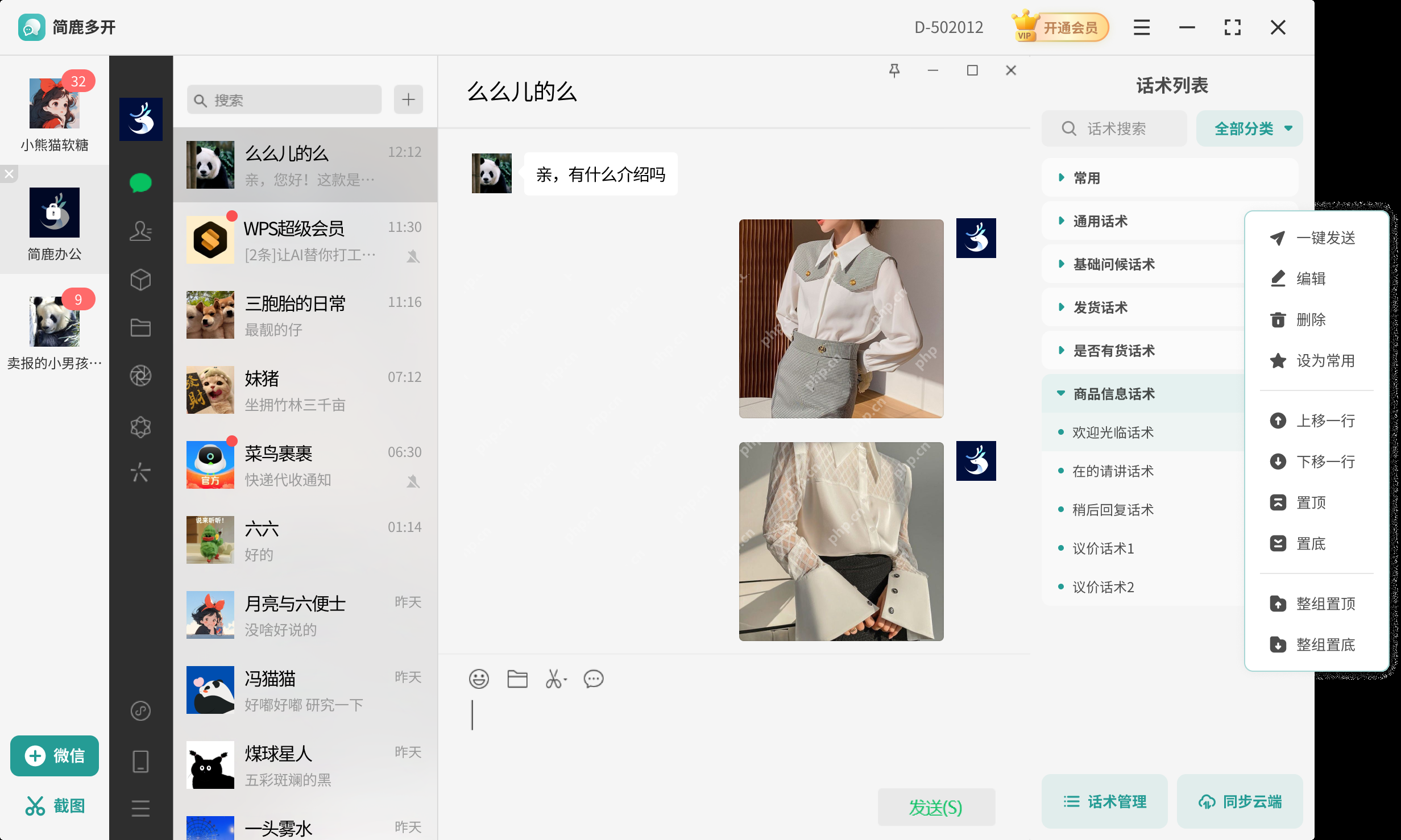
第一步:创建批处理文件
在桌面或任何你喜欢的位置,右键点击并选择“新建”->“文本文档”。
第二步:输入批处理代码
打开新创建的文本文档,并将以下代码复制粘贴进去。根据你想要打开的微信数量调整代码行数:
Start "" "C:\Program Files (x86)\Tencent\WeChat\WeChat.exe" Start "" "C:\Program Files (x86)\Tencent\WeChat\WeChat.exe" Start "" "C:\Program Files (x86)\Tencent\WeChat\WeChat.exe"
注意:如果你的微信安装路径不是默认的 C:Program Files (x86)TencentWeChat,你需要修改上述路径为你实际的微信安装位置。可以通过右键点击微信快捷方式,选择“属性”,查看“打开文件的所在位置”栏中的路径来确认。
第三步:保存为批处理文件
点击【文件】->【另存为】,在弹出的对话框中,将文件名改为微信多开.bat,确保文件类型选择“所有文件”。这样就创建了一个批处理文件。
双击刚刚创建的微信多开.bat 文件,微信就会按照设定的数量同时打开多个窗口,非常方便!
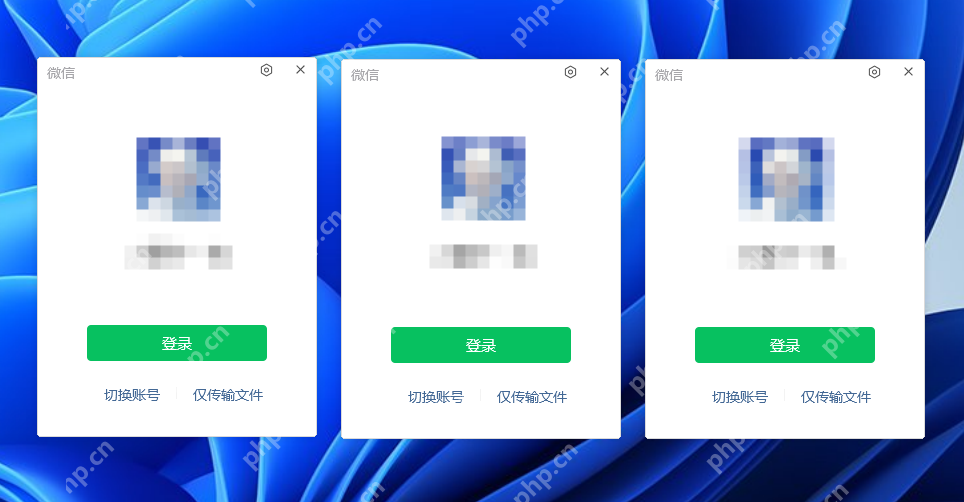
这种方法利用了 Windows 系统的批处理文件特性,“Start”命令会在新的进程中运行指定程序,通过编写几行代码就能轻松实现微信多开。无需安装额外软件,也不用担心账号被封的风险。
路径问题:如果微信安装在非默认路径下,请务必检查并更新脚本中的路径。
开启多个微信:想开启几个微信实例,就在批处理文件中添加相应数量的Start命令行。
便捷性优化:为了更加方便使用,你可以将.bat文件拖到桌面上或者固定到任务栏,这样每次使用时直接双击即可快速启动。
通过这种方法,不仅解决了工作困扰,也能够更高效地管理工作和生活两个不同场景下的微信账号,同时也证明了有时候动手试试比寻找复杂的工具更为有效。希望这篇教程也能帮助你在 Windows 11 系统上轻松实现微信多开,提升你的工作效率!
以上就是Windows 11 系统微信多开小技巧,三行代码就能轻松搞定!的详细内容,更多请关注php中文网其它相关文章!

微信是一款手机通信软件,支持通过手机网络发送语音短信、视频、图片和文字。微信可以单聊及群聊,还能根据地理位置找到附近的人,带给大家全新的移动沟通体验,有需要的小伙伴快来保存下载体验吧!

Copyright 2014-2025 https://www.php.cn/ All Rights Reserved | php.cn | 湘ICP备2023035733号